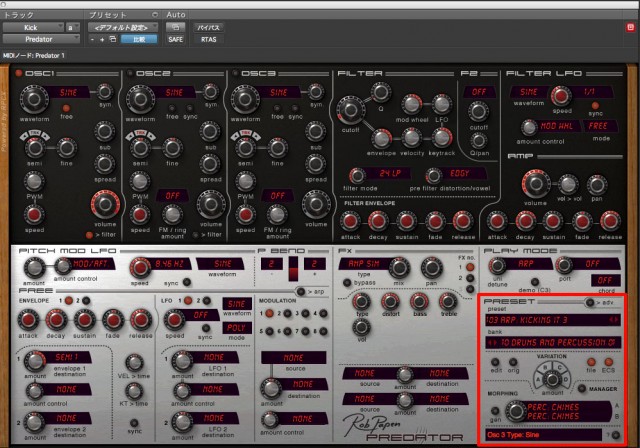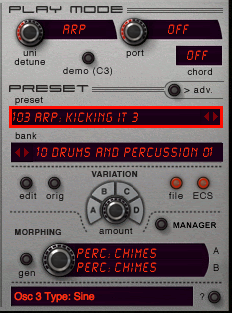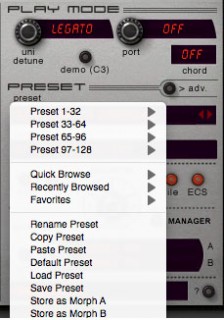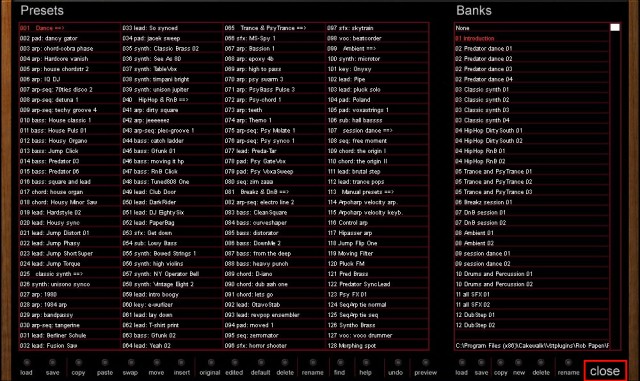みなさん初めまして!4月に入社したばかりのSupport Uです。今までは主にレコーディングをメインに勉強していて、バンドのレコーディングなどをやっていました。そんな僕に与えられた仕事は、PREDATORを徹底解剖すること!日本初上陸のRob Papen製品なので、情報はまだまだ少ないですが、みなさんにPREDATORの魅力が伝わるように、いろいろな使い方をお伝えしていきます!
■ PREDATORを起動しよう!
まずはPREDATORをインストールしてみます。Rob Papen製品はインストールとアクティベーションが必要です。インストールとは製品をコンピューターに取り込み、アクティベーションは製品を使うための認証作業です。確実に行ってくださいね。
さて、インストール、アクティベーションを行い、PREDATORを起動しようと思いましたが、PREDATORはどうやって起動すればいいのでしょうか? 僕のMacのアプリケーションフォルダにも、「Rob Papen」というフォルダは作成されていますが、PREDATORのアプリケーションが見つかりません。
……そうなんです! PREDATORはPC及びMac用のVST、AU、及びRTASプラグイン・シンセサイザーなので、DAWソフトのプラグインとして起動することができます。各プラグイン規格の主要対応アプリを以下にまとめました。

試しにProToolsのインストゥルメントトラックにPREDATORプラグインをインサートしてみました。
これで、PREDATORの起動は完了です。
■ PREDATORのプリセットを試してみよう!
起動したら、やっぱり音を出してみたい! でも、PREDATORのプリセットはどこから選択すればいいのんだろう?と、PREDATORのパネルを見ていると……
しっかり、分かりやすく表示されていますね。さて、早速プリセットをいろいろ試してみました。プリセットの選択方法は3通りあります。
プリセット画面の赤い矢印をポチポチ押していくか
プリセット画面自体をクリックするとポップアップ・メニューが表示されるので、ここから選んでいただくか
プリセットセクションの「MANAGER」ボタンをクリックすると、
マネージャ画面が表示されるので、ここから選べます。元のメイン画面に戻るには、closeボタンをクリックしてください。
最後に、PREDATORのプリセットのみを使い、こんなフレーズを作ってみました。
サンプルフレーズ
うん、やっぱりPREDATORは楽しいぞってことで、今日はここまでです。みなさんも、いろいろなプリセットを読み込んで、PREDATORの音を体感してみてください!